Connaître la quantité de VRAM de votre carte graphique est incroyablement important pour les jeux modernes. La plupart besoin d'un certain montant pour fonctionner du tout, et si vous voulez optimiser les performances et les visuels de votre jeu, vous devez savoir avec quelle quantité de VRAM vous travaillez. De nombreux jeux ont des barres d'utilisation de VRAM dans leur menu de paramètres, vous pouvez donc souvent voir combien vous en avez.
Contenu
- Vérifiez les étiquettes
- Vérifiez votre VRAM à l'aide de DXDiag
Si votre jeu ne vous le montre pas, ou si vous voulez simplement le savoir sans démarrer de jeu, voici d'autres moyens de savoir combien de VRAM votre GPU possède.
Vidéos recommandées
Facile
5 minutes
Vérifiez les étiquettes
Si ton carte graphique est relativement nouveau, il suffit d'atteindre la boîte. La mémoire de la carte graphique est si importante pour les cartes graphiques modernes que sa quantité et sa génération sont presque toujours indiquées sur la boîte dans une certaine mesure. Il peut s'agir des autocollants marketing ou du tableau des spécifications au dos, mais l'un ou l'autre ou les deux devraient vous indiquer la quantité de VRAM dont vous disposez.
Sinon, regardez sur la carte elle-même. La plupart des cartes graphiques ont un autocollant de numéro de modèle quelque part au dos qui inclut généralement la quantité de RAM il a à bord. Le site Web du fabricant contiendra également un tableau complet des spécifications avec toutes les informations dont vous avez besoin, tout comme la boutique en ligne auprès de laquelle vous l'avez acheté (le cas échéant).
Vérifiez votre VRAM à l'aide de DXDiag
L'outil de diagnostic DirectX, ou DxDiag, est un outil Windows emblématique utilisé pour tester la fonctionnalité de l'API DirectX dans Windows, ainsi que pour résoudre les problèmes de vidéo et de son. Il fait partie de Windows depuis de nombreuses générations, mais il a toujours ses utilisations, comme vérifier votre VRAM.
Étape 1: Rechercher "DxDiag" dans la zone de recherche Windows et sélectionnez le résultat correspondant.
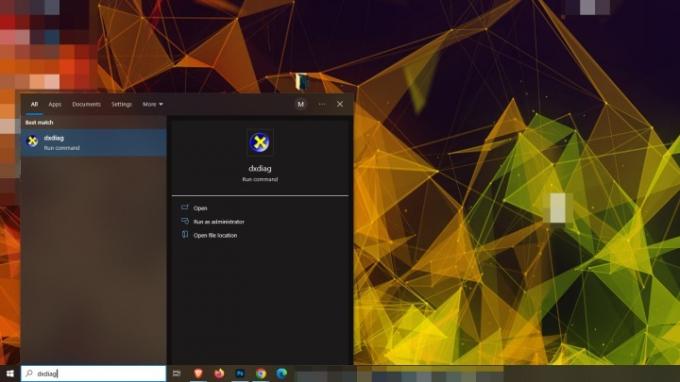
Étape 2: Attendez environ une minute que l'outil de diagnostic se termine, puis sélectionnez votre écran principal dans les onglets en haut de la fenêtre. Dans la plupart des cas, ce sera Affichage 1.
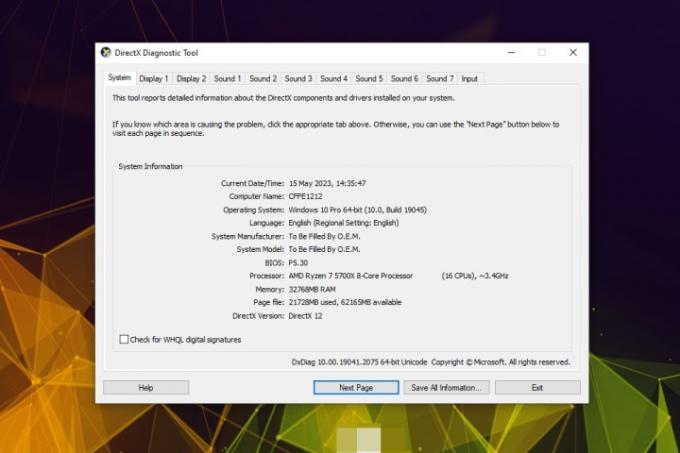
En rapport
- De combien de RAM avez-vous besoin?
- Comment la mémoire GDDR7 pourrait résoudre les problèmes de VRAM du jeu sur PC
- Voici comment Nvidia défend la controverse sur la mémoire de son RTX 4060 Ti
Étape 3: Sous le Appareil rubrique, vous devriez voir des informations sur votre modèle de carte graphique. Près de Mémoire d'affichage il devrait vous indiquer votre total de VRAM en mégaoctets. Vous pouvez arrondir cela au millier le plus proche pour la compréhension familière de la VRAM.
Dans cet exemple, le Nvidia RTX 3070 Ti est répertorié comme ayant 8031 Mo de la mémoire d'affichage. Cela équivaut à 8 Go, selon les spécifications du modèle.

Pour plus d'informations sur votre carte graphique, vous pouvez utiliser un outil tiers approfondi comme HWInfo. Celui-là est particulièrement bon pour vérifier la température de votre CPU, aussi.
Recommandations des éditeurs
- De combien de mémoire GPU ai-je besoin?
- Qu'est-ce que GDDR7? Tout ce que vous devez savoir sur la VRAM nouvelle génération
- Quelle carte graphique ai-je? Comment savoir quel GPU est dans votre système
- Vérifiez votre boîte de réception - Google vous a peut-être invité à utiliser Bard, son rival ChatGPT
- Si vous avez une carte graphique Nvidia, votre CPU souffre peut-être en ce moment
Améliorez votre style de vieDigital Trends aide les lecteurs à garder un œil sur le monde trépidant de la technologie avec toutes les dernières nouvelles, des critiques de produits amusantes, des éditoriaux perspicaces et des aperçus uniques.




